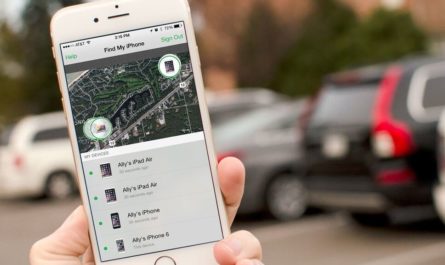Se il microfono delle cuffie smette improvvisamente di funzionare, ci sono due spiegazioni per questo: un malfunzionamento meccanico o di sistema. Il primo si manifesta più spesso all'improvviso, dopo un po 'di tempo di utilizzo riuscito dell'auricolare. Quanto al secondo, si fa sentire nel tempo, spesso è preceduto dalla reinstallazione dei driver, dall'aggiornamento del software, dall'installazione di nuove applicazioni.
E se il microfono non funziona? Se è necessaria la riparazione in un'officina per eliminare i danni meccanici, è possibile provare a gestire da soli i malfunzionamenti del sistema:
👑Cuffie popolari👑

Le principali cause di malfunzionamento del microfono sulle cuffie
Perché il microfono delle cuffie non funziona? Molto spesso, si rifiuta di prestare servizio per i seguenti motivi:
- Le impostazioni necessarie su un computer, laptop o smartphone vengono eliminate.
- Le cuffie non sono collegate correttamente a una porta diversa.
- Le cuffie stesse con il microfono sono tecnicamente difettose.
- L'auricolare utilizzato non è compatibile con il dispositivo o il suo sistema operativo.
- Prese, porte, spine difettose.
- Il sistema non dispone dei driver audio richiesti.
- Il computer è stato esposto a un'infezione da virus.
Leggi anche: Valutazione delle migliori cuffie wireless
Scopriamo cosa fare se il microfono non funziona.
Controllo del funzionamento del microfono
Quindi, il microfono sulle cuffie non funziona. Il primo passo è assicurarsi che tutti i driver della scheda audio richiesti siano installati e aggiornati all'ultima versione. Di solito sono inclusi nel pacchetto software standard, ma possono "rimuoversi" durante l'aggiornamento o l'installazione del sistema.
Per verificare i driver corretti sul tuo computer, procedi come segue:
- Vai a "Gestione dispositivi".
- Vai al sottotitolo Audio e controller di gioco.
- Un elenco di driver si aprirà davanti a te.
- Attiva il loro aggiornamento automatico.
- Se non sono disponibili driver, trova e installa Realtek HD Audio standard.
Leggi anche: I migliori microfoni di quest'anno
Il microfono non funziona sulle cuffie Windows? Un altro motivo comune per cui questa apparecchiatura smette improvvisamente di funzionare normalmente è un guasto generale del sistema. È qui che una diagnostica coerente aiuterà:
- Se si dispone di un auricolare wireless, controllare lo stato del modulo Bluetooth. Attivalo o aggiorna i driver installati se necessario.
- Fare clic con il pulsante destro del mouse sull'icona dell'altoparlante nella barra delle applicazioni.
- Fermati alla voce "Registratori".
- Il microfono che stai cercando dovrebbe essere lì: assicurati che ci sia una casella di controllo verde sulla sua icona e che l'auricolare stesso sia selezionato come dispositivo predefinito.

Hai Windows 10: il microfono delle cuffie non funziona. Assicurati che nessun suono sia effettivamente registrato. Per farlo su computer e laptop Windows:
- Collega un auricolare al dispositivo.
- Vai su "Start": Tutti i programmi - Standard.
- Seleziona l'applicazione Registratore di suoni.
- Fare clic sul pulsante di attivazione del registratore vocale.
- Pronuncia alcune parole nel microfono.
- Termina la registrazione e ascolta: se non c'è suono, il problema esiste davvero.
Il microfono non funziona quando le cuffie sono collegate? Un altro modo semplice per verificare se il tuo microfono funziona:
- Assicurati che il browser che stai utilizzando abbia accesso al dispositivo.
- Vai al sito web di webcammictest.
- Fare clic su Prova microfono.
- Pronuncia alcune frasi: se l'indicatore sullo schermo inizia a fluttuare, il dispositivo funziona.In caso contrario, il computer "non lo vede".
Impostare il microfono per funzionare correttamente
Il microfono delle cuffie non funziona: cosa fare? Per evitare problemi durante l'utilizzo, è necessario configurare correttamente l'auricolare sul computer:
- Nella barra delle applicazioni, fare clic sull'icona dell'altoparlante.
- Vai al menu "Mixer".
- Verificare che le cuffie collegate siano visualizzate qui e tornare alla schermata principale.
- Fare clic con il tasto destro sulla stessa icona dell'altoparlante.
- Nel menu che appare, interrompi la selezione su "Registratori".
- Fare doppio clic sul microfono desiderato.
- Vai alla scheda "Livelli" e regola i cursori in modo che il suono si adatti a te.
- Infine, nella stessa "Registratori" selezionare il microfono configurato con la cuffia predefinita.
Leggi anche: Valutazione delle migliori cuffie TWS
Ma il microfono sulle cuffie non funziona ancora sul computer. Qui devi occuparti dei driver:
- Collega il tuo dispositivo al tuo computer o laptop.
- Se hai un disco, un'unità flash con driver, collega il supporto.
- Altrimenti, vai al sito Web ufficiale del produttore delle cuffie, seleziona il tuo modello dall'elenco e scarica i driver più recenti.
- Eseguire la procedura guidata di installazione standard, seguire le istruzioni sul display.
- Completare il processo, riavviare il sistema e quindi testare nuovamente il microfono.

Cause meccaniche del guasto del microfono delle cuffie
Il microfono delle cuffie ha smesso di funzionare? Non si può escludere che il dispositivo abbia cessato di funzionare correttamente a causa di danni meccanici:
- Contatti contaminati. Il motivo è il lungo immagazzinamento, la contaminazione occasionale con polvere o ambienti umidi. Anche ad occhio nudo, vedrai grumi di polvere, macchie di ossidazione verdastre o marroni nelle prese o nelle spine. Tale interferenza interrompe il normale contatto elettrico, causando il malfunzionamento delle cuffie. Lo sporco viene accuratamente rimosso con uno stuzzicadenti o un pezzo di filo appuntito.
- Fili difettosi. Nel 90% dei casi, il caso sarà in violazione dell'integrità della rete elettrica. Se hai un'esperienza simile, esamina il dispositivo con un multimetro, esegui il lavoro necessario con un saldatore.
Leggi anche: Valutazione delle migliori cuffie per il telefono
👑 Cuffie popolari con microfono👑
Cosa succede se le mie cuffie wireless non funzionano?
Il tuo microfono non funziona sulle tue cuffie? Il primo passo è verificare se l'hardware è davvero difettoso. Su un computer, lo fanno in questo modo:
- Fare clic sull'icona dell'altoparlante nella riga di sistema.
- Seleziona Apri Opzioni audio.
- Cerca "Bluetooth e altri".
- Nella sezione "Suono" dovrebbero essere visualizzate le tue cuffie e accanto ad esse la firma "Voce connessa ..."
- Vai al "Pannello di controllo audio".
- Vai alla scheda "Registrazione".
- Assicurati che il microfono corretto sia selezionato come dispositivo predefinito.
- Accanto al suo nome, noterai una scala: inizia a parlare nell'auricolare o toccalo con le dita. Se il microfono funziona, la scala inizierà a riempirsi di colore.
Cosa succede se il microfono delle cuffie sul laptop non funziona? Esistono diversi modi per risolvere i problemi con un microfono da un'apparecchiatura wireless. Molto spesso, nella sezione "Impostazioni" "Bluetooth e altri" accanto al nome dell'auricolare, viene visualizzata solo la scritta "Musica connessa" o il segno "Disconnesso", "Connessione interrotta". In questi casi, procedere come segue:
- Nella sezione "Bluetooth e altri", rimuovi le cuffie.
- Riavvia il computer.
- Accendono i moduli Bluetooth sul computer, quindi sull'auricolare - collegano i dispositivi.
- Se nella scheda “Registrazione” lo stato “Disabilitato” è ancora vicino a “Auricolare”, attivalo facendo clic con il tasto destro e selezionando “Abilita”.
- Se compare il messaggio "Connessione interrotta", fare clic sul nome del microfono PCM, selezionare "Connetti" nel menu che compare.
Leggi anche: Le migliori cuffie per il tuo computer

Il microfono delle cuffie ha smesso di funzionare? Puoi agire tramite il classico "Pannello di controllo":
- Vai a Hardware e suoni, quindi Dispositivi e stampanti.
- Fare clic sul nome della cuffia RMB, selezionare "Proprietà".
- Vai alla scheda "Servizi" e seleziona le caselle per tutti i servizi Bluetooth, quindi fai clic su "Applica".
- Aggiorna i driver per il modulo Bluetooth.
Se il microfono non vuole funzionare con una determinata applicazione, procedere come segue:
- Immettere "Parametri", nella riga di ricerca immettere "Microfono".
- Fermati alle impostazioni sulla privacy del microfono.
- Seleziona "Consenti alle applicazioni di accedere al microfono".
- Nell'elenco visualizzato, verifica che l'auricolare sia accessibile ai programmi richiesti.
Leggi anche: Le migliori cuffie per la musica

Suggerimenti generali per la risoluzione dei problemi del microfono
Il microfono delle cuffie non funziona sul tuo telefono? Presta attenzione alle semplici linee guida generali per ripristinare il corretto funzionamento delle cuffie:
- Riavvia il tuo laptop, smartphone o computer.
- Scollegare e ricollegare il dispositivo.
- Aggiorna i tuoi driver audio esistenti.
- Esegui il tuo software antivirus.
- Se il microfono continua a essere inattivo, provalo con un altro dispositivo compatibile.